JS分层架构低代码跨iframe拖拽示例详解
目录
- 低代码引擎
- 唤起渲染器 iframe
- 拖拽定位
- 1. 绑定拖放事件
- 2. 获取拖拽过程中的 LocationEvent
- 3. 获取离鼠标最近的 Node
- 4. 获取拖拽对象最近的可放置容器
- 5. 计算被拖动的对象在容器中的插入点
- 6. 在界面上提示最近的插入位置
- 写在后面
低代码引擎
低代码引擎是低代码分层架构中最复杂的部分,引擎的核心功能包含入料、设计、画布渲染和出码等,它们的含义如下:
- 入料:向引擎注入设置器、插件和组件。
- 设计:对组件进行布局设置、属性设置以及增删改操作后,形成符合页面搭建协议的JSON Schema。
- 画布渲染:将 JSON Schema 渲染成 UI 界面。
- 出码:将 JSON Schema 转化成手写代码,这通常发生在页面发布的时候。
本文主要介绍拖拽定位,即:拖拽过程中探测组件的可插入点。为了给渲染器提供一个纯净的渲染环境,渲染器和设计器处于不同的 iframe 中,因此拖拽组件,不仅涉及在同一个 iframe 中拖拽组件,还涉及跨 iframe 拖拽组件。渲染器所在的 iframe 由设计器唤起,在正式介绍拖拽定位之前,先介绍如何唤起渲染器 iframe。
唤起渲染器 iframe
iframe 元素的常见用法是将它的 src 属性设置成一个固定的网页地址,让它在当前网页嵌入另一个已经存在的网页,但渲染器没有固定的网页地址,所以在这里要使用一种不常见的用法,即调用 document.write 方法给 iframe 所在的文档写入它要加载的内容。设计器唤起渲染器 iframe 的流程如下图所示:
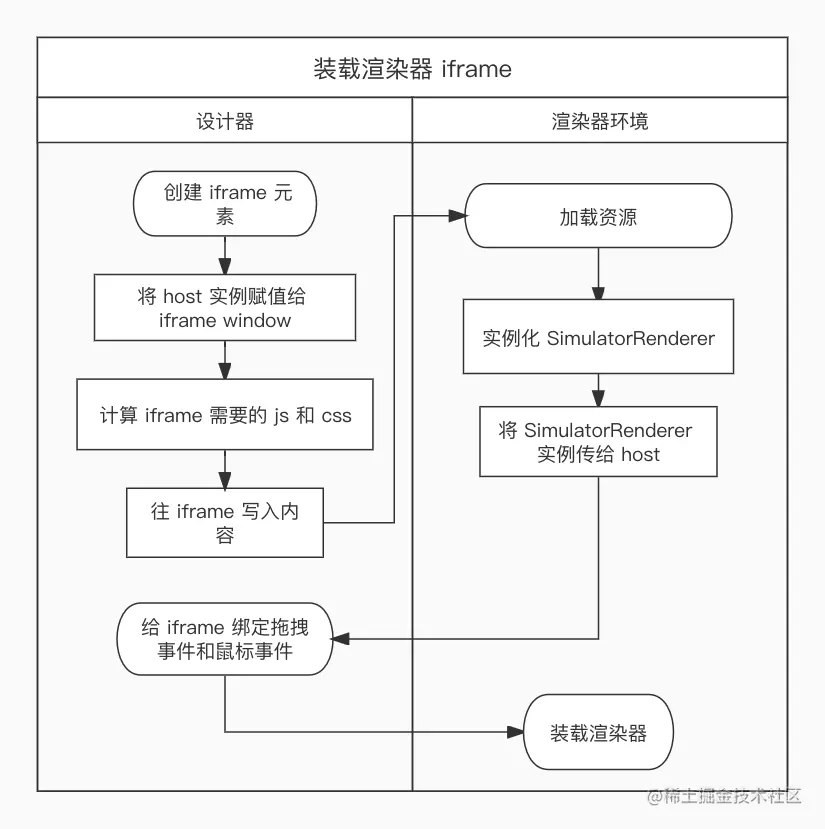
设计器环境和渲染器环境通过 host 相互通信,SimulatorRenderer 给 host 提供了一些 API 帮助设计器完成交互,设计器给 host 提供了一些 API 帮助渲染器完成画布渲染。
在设计器环境中与渲染器环境相关的只是一个 iframe 元素,如下:
<iframe
name="SimulatorRenderer"
className="vitis-simulator-frame"
style={frameStyle}
ref={this.mountContentFrame}
/>
往 iframe 写入内容发生在 host.mountContentFrame 方法中,代码片段如下:
this.frameDocument!.open()
this.frameDocument!.write(
`<!doctype html>
<html class="engine-design-mode">
<head>
<meta charset="utf-8"/>
// 这里是渲染器环境要加载的css样式脚本
${styleTags}
</head>
<body>
// 这里是渲染器环境要加载的js脚本
${scriptTags}
</body>
</html>`
)
this.frameDocument!.close()
// 监听iframe加载成功和加载失败的事件
this.frameWindow!.addEventListener('load', loaded);
this.frameWindow!.addEventListener('error', errored);
用低代码引擎设计界面时,为了让渲染器环境能成功的显示画布,上述 scriptTags 中至少包含 react、react-dom 和 vitis-lowcode-simulator-renderer 的js 脚本,在开发阶段 vitis-lowcode-simulator-renderer 的 js 脚本地址是 http://localhost:5555/js/simulator-renderer.js,等发布之后vitis-lowcode-simulator-renderer 的 js 脚本地址是其 npm 包的 js 地址。
拖拽定位
拖拽定位指的是当组件在画布区域拖动时,界面实时的显示组件最近的可放置位置,这是一个与设计器强相关的功能,所以与设计器处于同一个 iframe,相关的 DOM 元素被叠放在画布区域的上面,如下图所示:
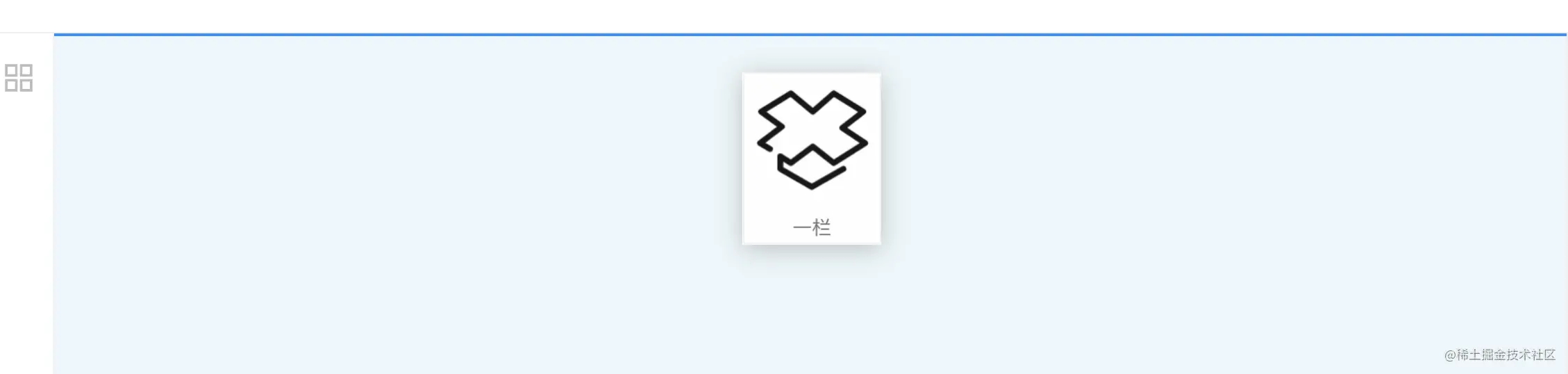
上图蓝线所在的位置就是被拖动组件最近可放置的位置,实现该功能需用到 Element.getBoundingClientRect() 方法和 HTML5 的拖放事件。给渲染器中的低代码组件设置 ref 属性,当其装载到界面上即可得到组件的 DOM 元素,从而计算出拖拽过程中鼠标经过的低代码组件。
低代码组件的拖拽能力由 Dragon 实例提供,与拖拽相关的概念有如下3个:
- DragObject:被拖拽的对象,它是画布中的低代码组件或组件面板上的低代码组件。
- LocationEvent:携带了拖拽过程中产生的坐标信息和被拖拽的对象。
- DropLocation:被拖拽对象在画布上最近的可放置点。
DragObject 是一个联合类型,拖拽不同位置的低代码组件,它的类型有所不同,其接口类型定义如下:
interface DragNodeObject {
type: DragObjectType.Node; // 被拖拽的是画布中的低代码组件
node: Node;
}
interface DragNodeDataObject {
type: DragObjectType.NodeData; // 被拖拽的是组件面板上的低代码组件
data: ComponentSpec;
}
type DragObject = DragNodeObject | DragNodeDataObject
设计器用 LocationEvent 来计算被拖拽对象最近的可放置点,其接口类型定义如下:
interface LocationEvent {
dragObject: DragObject,
originalEvent: DragEvent,
clientX: number,
clientY: number
}
上述接口中 clientY 和 clientX 来自于 DragEvent 对象,它们用来计算画布中离鼠标最近的 Node。
DropLocation是拖拽操作要计算的结果,接口类型定义如下:
interface DropLocation {
// 被拖拽对象可放置的容器
containerNode: Node;
// 被拖拽对象在容器中的插入点
index: number;
}
以拖拽组件面板中的低代码组件为例,在画布区域显示组件最近的可放置点,总体而言,需经历6个步骤。
1. 绑定拖放事件
iframe 和组件面板中的低代码组件绑定拖放事件,得到 DragObject,代码片段如下:
// 当组件面板中的组件开始拖动时
<div draggable={true} onDragStart={() => onDragStart(item.packageName)}>xxx</div>
const onDragStart = (packageName: string) => {
// 得到DragObject
dragon.onNodeDataDragStart(packageName)
}
// 给 iframe 绑定dragover事件,当拖动操作进入画布区域时触发事件
this.frameDocument?.addEventListener('dragover', (e: DragEvent) => {
e.preventDefault()
this.project.designer.dragon.onDragOver(e)
})
2. 获取拖拽过程中的 LocationEvent
LocationEvent 将在 iframe 的 dragover 事件处理程序中实时获取,代码如下:
onDragOver = (e: DragEvent) => {
// 获取 locateEvent 只是简单的取值
const locateEvent = this.createLocationEvent(e)
}
createLocationEvent = (e: DragEvent): LocationEvent => {
return {
dragObject: this.dragObject,
originalEvent: e,
clientX: e.clientX,
clientY: e.clientY
}
}
3. 获取离鼠标最近的 Node
Node 被装载在渲染器环境中,只有 SimulatorRenderer 实例才知道每个 Node 的位置,因此这一步需要调用 SimulatorRenderer 给 host 提供的getClosestNodeIdByLocation 方法,getClosestNodeIdByLocation 的代码如下:
getClosestNodeIdByLocation = (point: Point): string | undefined => {
// 第一步:找出包含 point 的全部 dom 节点
const suitableContainer = new Map<string, DomNode>()
for (const [id, domNode] of reactInstanceCollector.domNodeMap) {
const rect = this.getNodeRect(id)
if (!domNode || !rect) continue
const { width, height, left, top } = rect
if (left < point.clientX && top < point.clientY && width + left > point.clientX && height + top > point.clientY) {
suitableContainer.set(id, domNode)
}
}
// 第二步:找出离 point 最近的 dom 节点
const minGap: {id: string| undefined; minArea: number} = {
id: undefined,
minArea: Infinity
}
for (const [id, domNode] of suitableContainer) {
const { width, height } = domNode.rect
if (width * height < minGap.minArea) {
minGap.id = id;
minGap.minArea = width * height
}
}
return minGap.id
}
上述 reactInstanceCollector 对象中保存了画布上全部低代码组件的 DOM 节点,实现这个目的需借助 React 的 ref 属性,在这里不展开介绍。
4. 获取拖拽对象最近的可放置容器
每个低代码组件都能设置嵌套规则,规定哪些组件能做为它的子元素和父元素,不符合规则的组件则不可放置,在这一步将使用组件的嵌套规则,代码如下:
getDropContainer = (locateEvent: LocationEvent) => {
// 从上一步得来的潜在容器
let containerNode = this.host.getClosestNodeByLocation({clientX: locateEvent.clientX, clientY: locateEvent.clientY})
const thisComponentSpec: ComponentSpec = locateEvent.dragObject.data
while(containerNode) {
if (containerNode.componentSpec.isCanInclude(thisComponentSpec)) {
return containerNode
} else {
// 继续往上找父级
containerNode = containerNode.parent
}
}
}
5. 计算被拖动的对象在容器中的插入点
容器可能包含多个子元素,在这一步将利用鼠标位置计算被拖动的对象在容器中的插入点,得到最终的 DropLocation ,代码如下:
// 初始值
const dropLocation: DropLocation = { index: 0, containerNode: container}
const { childrenSize, lastChild } = container
const { clientY } = locateEvent
if (lastChild) {
const lastChildRect = this.designer.getNodeRect(lastChild.id)
// 判断是否要插到容器的末尾
if (lastChildRect && clientY > lastChildRect.bottom) {
dropLocation.index = childrenSize
} else {
let minDistance = Infinity
// 容器中最近的插入点
let minIndex = 0
for (let index = 0 ; index < childrenSize; index ++) {
const child = container.getChildAtIndex(index)!
const rect = this.designer.getNodeRect(child.id)
if (rect && Math.abs(rect.top - clientY) < minDistance) {
minDistance = Math.abs(rect.top - clientY)
minIndex = index
}
}
dropLocation.index = minIndex
}
}
return dropLocation
6. 在界面上提示最近的插入位置
经过前面的步骤已经得到了插入位置,现在需要在界面上给用户显示相应的提示,这里要用到状态管理库 MobX,在此之前需将 Dragon 实例变成一个可观察对象,再在React组件中使用 mobx-react 导出的 observer,代码如下:
import { observer } from 'mobx-react'
observer(function InsertionView() {
const [style, setStyle] = useState<React.CSSProperties>({})
useEffect(() => {
const dropLocation = observableProject.designer.dragon.dropLocation
if (!dropLocation) {
setStyle({})
} else {
const { width, left, top } = dropLocation.containerRect
setStyle({
borderTopStyle: 'solid',
width,
left,
top
})
}
}, [observableProject.designer.dragon.dropLocation])
return (
// 这个元素被绝对定位到画布区域的上面
<div className='vitis-insertion-view' style={style}></div>
)
})
当 dragon.dropLocation 的值发生变化时,InsertionView 组件将重新渲染,实时的给用户提示拖拽对象对接的可插入点。
写在后面
低代码的拖拽定位远不止本文介绍的这些功能,至少还包含悬停探测,详情可查看开源项目。 该开源项目持续更新。
以上就是JS分层架构低代码跨iframe拖拽示例详解的详细内容,更多关于JS分层架构跨iframe拖拽的资料请关注我们其它相关文章!

